Paramétrage des propriétés du produit
Une propriété de produit est un paramètre qui peut agir sur divers aspects du produit, tels que le prix, la livraison et la production. Par exemple, une propriété Type de papier peut agir sur le prix, alors qu'une propriété Poids du papier peut également avoir une incidence sur la livraison. Dans la plupart des cas, les propriétés de produit proposent plusieurs options (telles que mat ou brillant pour le type de papier) que le client Storefront doit choisir au moment de la commande.
uStore propose un certain nombre de propriétés globales qui peuvent être appliquées à chacun des produits du magasin. Par exemple, la propriété de Base qui se réfère au prix de base du produit, est obligatoire pour tous les produits.
Dans la page Propriétés du produit, vous définissez l'ensemble des propriétés qui seront associées au produit lorsqu'un client affiche le produit dans le Storefront et lorsque le produit est vu dans le BackOffice. Lorsque vous paramétrez les propriétés des produits, vous définissez également de quelle façon les propriétés seront accessibles au client. Par exemple, vous pouvez définir les propriétés qui seront disponibles pour un produit spécifique, telles que le type de stock, la stratification, le pliage et la couleur d'impression, et vous pouvez laisser l'utilisateur Storefront sélectionner l'option de propriété qu'il préfère dans une liste déroulante ou en cochant des cases.
Remarques:
-
Si vous utilisez les mêmes propriétés pour plusieurs produits, il peut être souhaitable d’utiliser des profils produit. Le paramétrage des propriétés produit des profils est similaire au paramétrage des propriétés pour un seul produit. Pour plus d'informations, consultez la rubrique Liaison de produits à un profil produit.
-
Certains produits possèdent des propriétés uniques : téléchargement facile , e-mail, téléchargement, campagne XM. Ces produits ne peuvent pas être associés à un profil.
Pour afficher les propriétés d’un produit :
-
Sur la page du produit, cliquez sur Configuration des propriétés du produit.
-
Ou, si vous configurez les propriétés d’un profil produit, dans la barre d’outils , cliquez sur Magasins > Profils produit , puis sélectionnez le profil requis.

La liste des propriétés du produit inclut les propriétés définies pour le produit ou le profil, auquel cas elles sont disponibles pour tous les produits liés à ce profil .
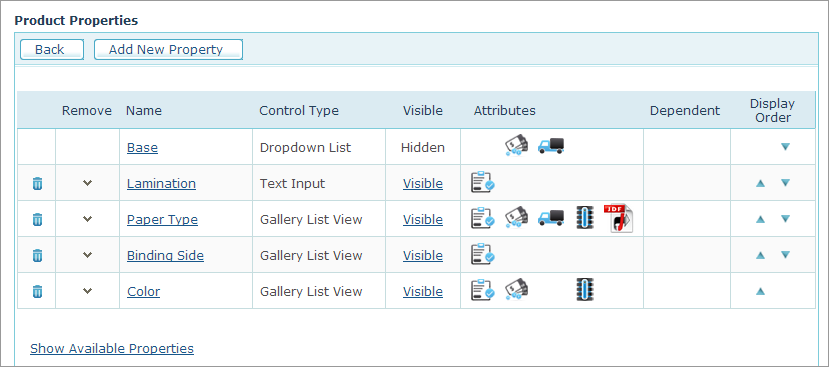
-
Pour afficher toutes les propriétés disponibles, cliquez sur le lien Afficher les propriétés disponibles.
La liste Propriétés disponibles s'ouvre en affichant toutes les propriétés non affectées, ainsi que les propriétés définies comme des propriétés globales.Pour plus d'informations sur la façon de définir les propriétés globales, reportez-vous à la section Configuration des propriétés globales du produit.
Le tableau suivant décrit les informations fournies sur la page Propriétés du produit et dresse la liste des actions que vous pouvez effectuer pour chaque propriété.
|
Ajouter une propriété |
Cliquer sur ce bouton pour paramétrer une nouvelle propriété et l’ajouter à la liste des propriétés. Pour obtenir plus de détails sur le paramétrage d’une nouvelle propriété produit, voyez la procédure ci-dessous. |
|
Supprimer propriété |
Supprime une propriété du produit. |
|
Boutons Supprimer/Ajouter |
La flèche vers le bas retire une propriété produit de la liste des propriétés sélectionnées. Elle est alors déplacée dans la liste des propriétés disponibles. Vous pouvez utiliser la flèche vers le haut pour ajouter une propriété de la liste Propriétés disponibles dans la liste Propriétés produit . |
|
Lien Nom |
Ouvre la page Propriétés produit dans laquelle vous pouvez configurer tous les paramètres de propriété, tels que les paramètres de Contrôle de saisie et de Validation. |
|
Type de contrôle |
Indique comment la propriété sera disponible pour la sélection du client. Pour plus de détails sur le paramétrage des types de contrôles, voir la rubrique Contrôles de saisie. |
|
Lien Visible |
Indiquent si le client peut voir cette propriété ou si elle est cachée, et ne peut être vue qu'à l'atelier de production. Dans le cas où la propriété est liée à un profil de produit, cette option vous permet de remplacer les paramètres de visibilité du profil du produit, ainsi que de modifier la valeur par défaut d'une option de propriété. Pour obtenir plus d’informations, consultez Neutraliser les paramètres de profil produit. |
|
Attributs |
|
|
Emplacement (produits composites uniquement) |
Détermine si les propriétés du produit sont liées au document et devraient donc apparaître dans la page Générateur de documents de Storefront, ou sont générales et devraient figurer dans la page Finaliser. |
|
Dépendant |
Indique si la propriété inclut des sous-propriétés. Par exemple, la propriété de reliure peut inclure plusieurs types d'options telles que les spirales. Chaque option peut avoir des sous-propriétés spécifiques, telles que la couleur des spirales. |
|
Ordre d’affichage |
Permet de définir l’ordre d’affichage des propriétés dans Storefront. |
|
Lien Afficher les propriétés disponibles. |
Cliquer sur ce lien pour afficher la liste de toutes les propriétés produit disponibles. |
|
Global |
Cette icône apparaît dans le tableau Propriétés disponibles et indique qu’il s’agit d’une propriété globale. |
Pour ajouter une nouvelle propriété de produit :
-
Cliquez sur le bouton Ajouter une propriété .
La page Propriétés du produit est affichée :
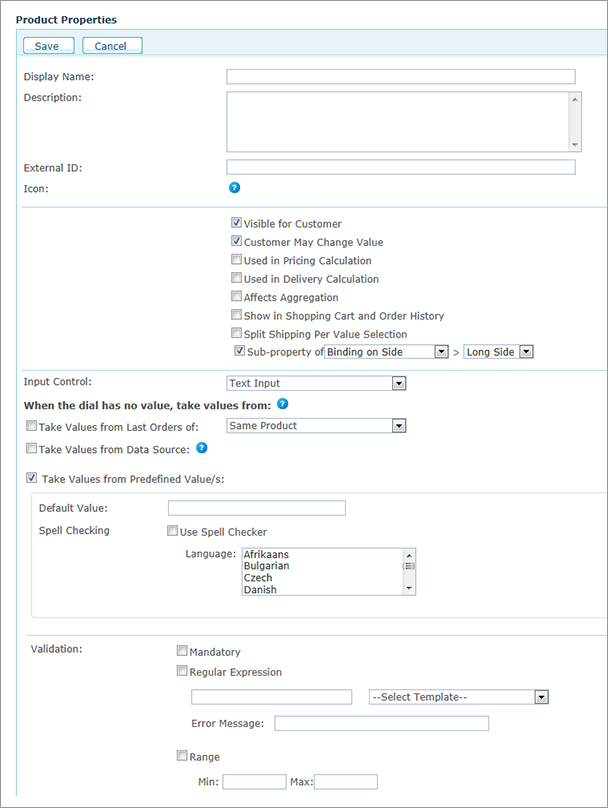
-
Renseignez le champ Nom d'affichage. VAu besoin, pouvez ajouter une description et un identifiant externe pour la propriété récemment créée.
Remarques:
-
Vous pouvez concevoir et afficher une icône de façon qu’elle apparaisse dans le Storefront, en regard du nom de la propriété. Cette icône peut être téléchargée dans la fenêtre Gestion des icônes d’options de propriété.
-
Lorsque vous utilisez le modèle de tarification Excel, vous ne pouvez pas utiliser de parenthèses ou autres caractères spéciaux dans le nom des propriétés du produit.
-
-
Sélectionnez les attributs pertinents pour la propriété du produit. Chaque produit et ou contrôle d'entrée peut avoir des attributs différents.
-
Visible pour le client : Indiquez si vous souhaitez que le client voit cette propriété, ou si vous souhaitez la masquer, et ne la rendre visible qu'à l'atelier de production.
-
Le client peut modifier des valeurs : La propriété est modifiable par les clients.
-
Utilisé lors du devisage : La propriété est utilisée dans le calcul de la tarification lorsqu'elle est sélectionnée. Toutefois, lorsque vous utilisez les méthodes de tarification Excel, sachez que toutes les valeurs de propriété sont renvoyées dans la feuille de calcul (et peuvent être utilisées), que cette option ait été sélectionnée ou non.
-
Utilisée dans le calcul de la livraison :La propriété est utilisée dans le calcul de la livraison.
Vous pouvez définir une propriété produit qui affecte le calcul des coûts de livraison. Par exemple, vous pouvez définir plusieurs types de papier (mat, brillant et clair), où chaque type de papier a un poids différent et affecte donc le coût de livraison lors la livraison est faite via un prestataires de livraison tel que Fedex ou UPS.
Les prix de livraison sont déterminés lors de la configuration du produit, comme décrit dans Paramétrage de la livraison :
Cette option n’est pas disponible pour les produits de la campagne XM.
-
Influe sur l’agrégation : Cette même propriété a un impact sur l’agrégation. Pour obtenir plus d’informations sur les amalgames, référez-vous à Traitement des commandes.
Cette option n’est pas disponible pour les produits de la campagne XM.
-
Afficher dans le panier et dans l’historique de commandes : La propriété s'affiche dans le Panier et les pages Historique de commandes.
-
Éclater la livraison en fonction de la valeur sélectionnée : La propriété peut déclencher la division de la livraison. Durant l’étape Finaliser du processus de commande, lorsqu’un client sélectionne une valeur de propriété des produits, le système vérifie que cette valeur est identique à la valeur choisie pour cette propriété du produit dans d’autres produits de la même commande. Si les valeurs ne sont pas identiques, le système déclenche automatiquement la division de la livraison.
Par exemple, si un client a commandé deux produits dont les propriétés de produit Temps de production sont différentes (5 jours pour le produit 1 et 10 jours pour le produit 2), alors chacun de ces produits sera expédié séparément. Dans le Storefront, lorsque le panier contient des articles dont les propriétés sont définies sur Diviser la livraison selon la sélection de valeur, si ces propriétés portent le même nom mais ont des valeurs différentes, le système affiche un avertissement. L’avertissement s’affichera également si le panier contient un article dont la propriété est définie sur Diviser la livraison selon la sélection de valeur, et si un autre article ne contient pas cette propriété.
Cette option n’est pas disponible pour les produits de la campagne XM.
-
Sous-propriété de : La propriété est une sous-propriété d'une autre propriété.
Vous pouvez créer une dépendance entre des propriétés de produits. Une propriété peut être uniquement une sous-propriété des propriétés Vue galerie en liste et Vue galerie en grille. Une option de propriété peut avoir plusieurs sous-propriétés et une sous-propriété ne peut dépendre que d’une option de propriété seulement. Sélectionnez dans la liste déroulante la propriété dont la nouvelle propriété dépendra, puis sélectionnez une option de propriété dans la liste des options disponibles pour cette propriété . La propriété apparaîtra comme Dépendante de la propriété sélectionnée sur la page Propriétés produit.
Lors de la commande dans le magasin, les sous-propriétés ne s’affichent qu’une fois que vous avez sélectionné l’option de propriété dont elles dépendent. Par exemple, si vous avez défini une propriété pour Couleur spirale dépendante du type de reliure Spirale, les options Couleur spirale s’affichent uniquement si vous avez sélectionné l’option Spirale dans la liste des options Type de reliure.
-
Utiliser en tant que sortie de production: Un produit statique peut être configuré avec un contrôle de pièce jointe qui est utilisé comme PDF de production. Un PDF téléchargé dans un tel flux de production peut bénéficier d’un contrôle en amont et, une fois soumis, est téléchargeable par l'opérateur et disponible dans le cadre du flux de production prépresse.
Veuillez noter que cela requiert que le mode magasin soit défini sur uStore NG, et que le flux de commande de produits soit défini sur Page unique. Cette opération peut être exécutée dans la section Configuration du magasin > onglet Général > Mode magasin.
-
-
Sélectionnez le type de Contrôle de saisie requis par le client, comme expliqué dans la rubrique Contrôles de saisie.
-
La section Lorsque le cadran ne comporte aucune valeur, utiliser les valeurs devous permet de définir la valeur pardéfaut de chaque propriété pour toutes les propriétés arbitraires, et toutes les options de valeur, y compris par défaut, pour une des entrées multi-option, comme une liste déroulante. Cela est fait en utilisant une ou plusieurs des options suivantes :
 Prélever les Valeurs des Dernières Commandes de
Prélever les Valeurs des Dernières Commandes de
Cette option est pertinente uniquement pour la sélection valeur par défaut. Pour afficher les valeurs utilisées dans les commandes précédentes, cochez cette case et sélectionnez l’une des options suivantes :
-
Produit identique : la valeur que ce client a donnée à ce Dial dans la commande antérieure de ce produit.
-
Tous les produits du magasin :la valeur que ce client a donnée à cette numérotation dans la commande précédente de tout autre produit. Toutefois, si une commande pour ce produit est déjà présente, la commande prendra sa valeur. (Notez que tous les produits doivent provenir du même document de la même campagne.)
 Prélever les valeurs dans une source de données(non disponible pour les clients StoreFlow Cloud)
Prélever les valeurs dans une source de données(non disponible pour les clients StoreFlow Cloud)
Cette option vous permet de récupérer une valeur pour les contrôles d'option uniques, tels que les zones de texte, les options et les valeurs sélectionnées pour les contrôles d'option multiples, tels que les listes déroulantes, à partir d'une base de données, à défaut de les définir manuellement.
Par exemple, vous pouvez définir un contrôle d’entrée de type Menu déroulant qui est rempli d’ adresses de clients tels qu’ils sont enregistrés dans la base de uStore au lieu de définir manuellement chaque entrée de liste. De cette façon, vous pouvez présenter à chaque acheteur une liste personnalisée. Vous pouvez utiliser les bases de données prédéfinies de uStore ou vous pouvez définir une base de données personnalisée qui est conforme à la structure de la base uStore.
Notez que vous pouvez utiliser uniquement une source de données globale (disponible pour tous les magasins) ou une source de données qui a été définie pour le magasin spécifique que vous configurez. Pour obtenir plus d’informations sur la façon de définir une source de données, référez-vous à Définition des sources de données.
L’option Remplacer la valeur existante demande à uStore de remplacer la valeur existante d’un contrôle, définie par l’acheteur dans le storefront, de manière à toujours afficher la valeur de base de données la plus récente. Cette option peut avoir lieu sur n’importe quelle page du magasin où le dial/la propriété apparaît par ex. au cours d’une étape de personnalisation, de finalisation.
De même, lors d'une nouvelle commande, avant que la commande ne soit placée dans le panier, uStore récupérera la valeur de propriété/dial la plus récente dans la base de données.
Si cette option n'est pas sélectionnée, la valeur n'est récupérée qu'une seule fois, lorsque le Dial/propriété ne contient aucune valeur.
Après avoir sélectionné une source de données dans la liste des sources de données disponibles pour le magasin, utilisez l’option Assistant pour renseigner les valeurs personnalisées à partir de la source de données ou configurez les valeurs personnalisées manuellement en saisissant une requête SQL dans l’option Personnalisé.
Assistant
Renseignez les informations suivantes :
-
Tableau ou affichage : sélectionnez le tableau ou la vue à partir de laquelle les données sont tirées.
-
Afficher le champ Texte(plusieurs options de contrôles d'entrée) : texte qui s'affiche dans le contrôle d'entrée et qui est associé à un champ Valeur. Par exemple, le texte présenté peut être une adresse alors que le champ de valeur associé qui est transmis à uProduce est un code postal. Cette sélection est uniquement disponible dans les contrôles de saisies multiples.
-
Champ Valeur : sélectionnez le champ (colonne) dans le tableau ou la vue qui sera utilisé pour renseigner le contrôle d'entrée. Par exemple, vous pouvez avoir un champ dans votre table ou vue qui stocke un des noms de destinataire ; sélectionnez ce champ pour remplir le contrôle de saisie avec les noms de la colonne du destinataire.
-
Conditions : L’assistant vous permet de définir des filtres pour extraire le contenu du champ Valeur. Vous pouvez utiliser les numéros suivants comme filtres :
-
Champ n° d’utilisateur - disponible dans le tableau Utilisateurs
-
Champ ID utilisateur externe - disponible dans le tableau Utilisateurs externes
-
Champ E-mail utilisateur - disponible dans le tableau E-mail utilisateur
-
Champ n° de magasin - disponible dans le tableau Magasins
-
Champ n° de produit - disponible dans le tableau Produits
-
Champ n° de langue - disponible dans le tableau Culture
Vous pouvez également utiliser des filtres de n° désirés à condition qu’ils soient mappés sur les n° de filtres ci-dessus uStore. Si vous définissez une option de contrôle à saisie unique et que le filtre que vous définissez affiche plusieurs enregistrements, seul le premier enregistrement sera affiché à l’utilisateur.
-
Filtre (pour liste déroulante dépendant uniquement) : Une colonne dans la base de données (« Afficher le champ de texte ») est filtrée en fonction de certains critères. Il y a trois critères :
Correction : les données de la colonne sont filtrées par une valeur fixe. Par exemple, la liste de vins peut être filtrée par sa couleur.
Numérotation : les données de la colonne sont filtrées par la numérotation sélectionnée dans la liste déroulante précédente. Les deux dials devraient être du type Liste déroulante dépendante (paramètre pour les dials uniquement).
Propriété : les données de la colonne sont filtrées par la propriété sélectionnée dans la liste déroulante précédente. Les deux dials devraient être du type Liste déroulante dépendante (paramètres pour les propriétés uniquement).
-
-
Champ par défaut (plusieurs options de contrôles d'entrée) : sélectionnez le champ (colonne) dans le tableau ou la vue qui sera utilisé pour définir la valeur par défaut du contrôle d'entrée. Ensuite, saisissez la valeur spécifique dans ce champ qui définit en fait la valeur par défaut. Par exemple, le champ de valeur par défaut peut être « IsDefault » et les valeurs réelles qui fixent la valeur par défaut peuvent être « 1 » pour « est par défaut » et « 0 » pour « pas par défaut ». Dans ce cas, vous devez sélectionner « IsDefault » dans la liste des champs par défaut et entrer « 1 » comme sa valeur.
-
Remplacer le champ de tri par défaut (plusieurs options de contrôles d'entrée) : vous permet de trier dans l'ordre les saisies de commandes d'entrée dans un champ de tableau (ou de vue) spécifié. L’ordre de tri est déterminé par le type de données dans le champ sélectionné, comme suit:
-
Ordre lexicographique pour le texte
-
Ordre alphanumérique des numéros
-
Ordre chronologique des dates
-
-
Masquer lorsqu'il n'y a pas d'options à sélectionner (uniquement pour la liste déroulante dépendante) : la deuxième liste déroulante n'apparaîtra que s'il existe des valeurs à sélectionner.
Par exemple, si vous sélectionnez USA dans la liste déroulante Pays, la liste déroulante État est affichée, mais si vous sélectionnez Angleterre dans la liste déroulante Pays, la liste déroulante État ne sera pas affichée.
Pour que cette option fonctionne, les données de la première liste déroulante et les données de la deuxième liste déroulante doivent être dans des tableaux séparés. Par exemple, vous devez avoir un tableau pour la liste des pays contenant un champ pour CountryID et un autre pour CountryName. Vous avez ensuite besoin d’un tableau séparé pour la liste des régions/départements avec un champ pour StateID, Country et Name.
Custom (sur mesure)
Pour définir manuellement la source de données pour les valeurs personnalisées, sélectionnez Personnalisé et saisissez une requête SQL dans le champ Requête.
-
Si vous utilisez une seule option de contrôle de saisie comme zone de texte, vous devez saisir une requête qui renvoie une valeur unique. Vous devez utiliser un ou plusieurs des paramètres suivants : @UserID, @StoreID, @ProductID, @CultureID, @OrderProductID (qui correspond à @OrderItemID), @ExternalUserID, @UserEmail.
-
Si vous utilisez plusieurs options de contrôle de saisie, comme une liste déroulante, vous devez saisir une requête que renvoie plusieurs valeurs. Vous devez utiliser un ou plusieurs des paramètres suivants : @UserID, @StoreID, @ProductID, @CultureID, @OrderProductID (qui correspond à @OrderItemID), @ExternalUserID, @UserEmail.
 Prélever les valeurs de la (des) valeur(s) prédéfinie(s)
Prélever les valeurs de la (des) valeur(s) prédéfinie(s)
-
Valeur par défaut : la valeur par défaut du Dial, qui peut être remplacée par le client. Vous pouvez si nécessaire également créer une liste de valeurs à utiliser en tant que valeurs par défaut. Pour ajouter une valeur fixe à la liste de valeurs, saisissez le texte de valeur dans le champ Texte et cliquez sur Ajouter.
-
Vérification d’orthographe : s'applique seulement aux dials et aux propriétés textuelles qui mettent en œuvre le texte ou le contrôle de saisie de texte multiligne. Pour utiliser le vérificateur d’orthographe dans un contrôle de texte, cochez la case Utiliser le vérificateur d’orthographe, puis sélectionnez une langue dans la liste Langue.
Vous pouvez sélectionner les options Prélever les valeurs dans une source de données et Utiliser les valeurs de la (des) valeur(s) prédéfinie(s). Dans ce cas, si une valeur est manquante dans la source de données, elle sera prélevée parmi les valeurs définies dans la liste prédéfinie.
-
-
Sélectionnez l’ Option de validation. Les options de validations disponibles varient en fonction du contrôle de saisie sélectionné, comme expliqué dans Options de validation.
-
Cliquez sur Enregistrer les modifications pour enregistrer la propriété du produit.
La propriété du produit apparaît sur la page Propriétés du produit.
Contrôles de saisie
La section Contrôle de saisie contient la liste déroulante Contrôle de saisie où vous pouvez sélectionner le type de saisie dans le client à besoin, alors que la section Lorsque le dial ne comporte aucune valeur, utiliser les valeurs de vous permet de spécifier les valeurs pour le contrôle d’entrée sélectionné. La dernière section diffère selon le type de contrôle de saisie sélectionné.
Remarque : Vous pouvez assigner des ensembles de nœuds JDF aux contrôles de saisie client suivants : listes déroulantes , boutons radio et galerie en liste ou vue en grille. Pour plus d’informations, consultez les sections appropriées ci-dessous.
Les options disponibles sont :
-
Entrée de texte
-
Saisie de texte multiligne
-
Sélecteur de date et heure
-
HTML générique
-
Liste déroulante
-
Bouton radio
-
Restituer les propriétés de la commande
-
Case à cocher
-
Vue de galerie en liste/grille
-
Fichier joint
Pour plus d'informations sur les contrôles de saisie, consultez Paramétrage des contrôles de saisie.
Autres rubriques
Propriétés du produit Téléchargement facile
Propriétés du produit de XM Campaign
Propriétés du produit composite



